今回は「LINEで写真を添付できなくて送れない時の原因と対処法」についてご紹介をします。
写真をLINEで送ろうとすると、びっくりマークが表示されて送信できない!
そのエラーと不具合の原因と対処法をまとめました。
LINEで写真を添付できなくなった原因は、おそらく、プライバシー設定が問題となっているかと思います。
LINEに写真を添付して相手に送信するとき、LINEがあなたのスマホの写真にアクセスできるように、あなたが許可をしてあげないといけません。
LINEで写真を添付できなくなった原因
おそらく、プライバシー設定が問題です。
LINEに写真を添付して相手に送信するとき、LINEがあなたのスマホの写真にアクセスできるように、あなたが許可をしてあげないといけません。
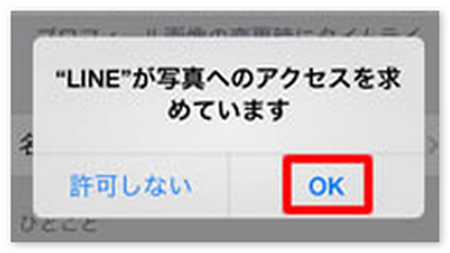
「LINEが写真へのアクセスを求めています」
という通知が出てきたときに「OK」を選択すると、写真の添付送信ができるようになります。
しかし、最初はなんだかよくわからず、許可してもいいものかわからず不安だからとりあえず「許可しない」と選択した方もいるかと思います。
最初に「許可しない」と選んでしまうと、今後同じ通知画面が出てくることはなく、ずっと写真の添付ができない状態となります。
「あのとき許可してればこんなに苦戦しなかったはずなのに…。」と後悔している人も、iPhoneの設定を変えれば写真添付ができるようになるので、安心してください♪
たった1分で設定を変えられるので、一緒にサクッと変えていきましょう^^
 相談者
相談者








写真へのアクセス許可をするための設定方法(iPhone)
写真へのアクセス許可をするには、LINEのアプリ設定ではなく、スマホ本体側の設定を変える必要があります。
iPhoneの場合は下記の手順で変えられますよ。
【iPhoneの場合】
- 「設定アプリ」をタップします

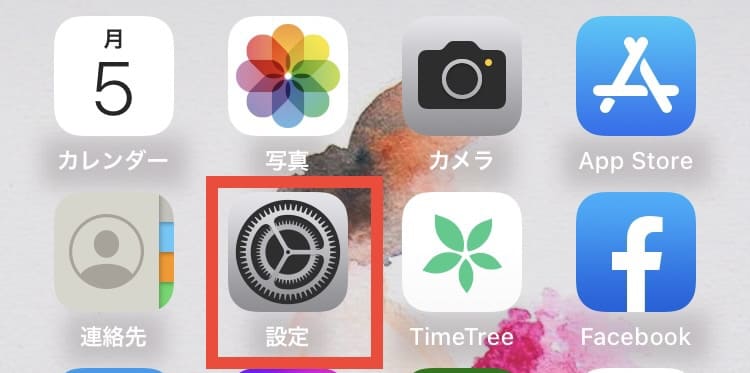
- 「プライバシーとセキュリティ」をタップします

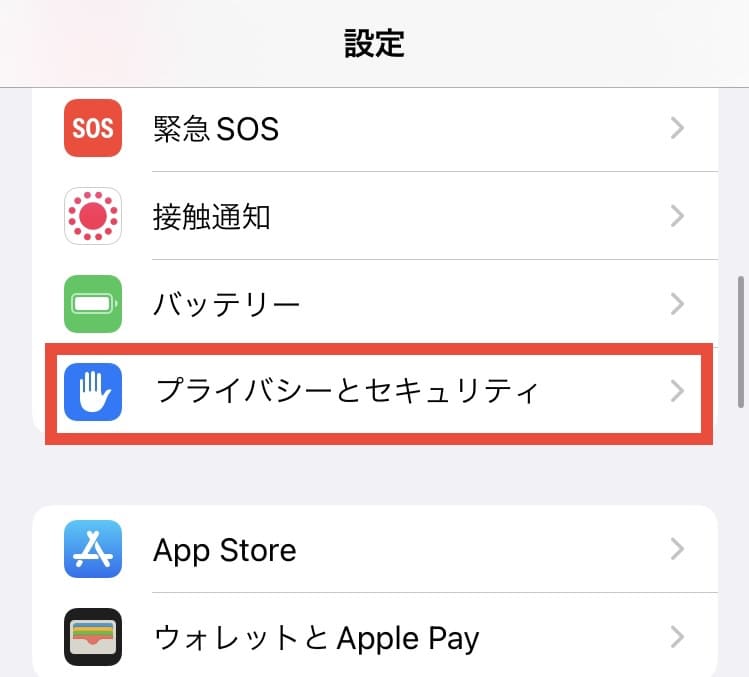
- 「写真」をタップします

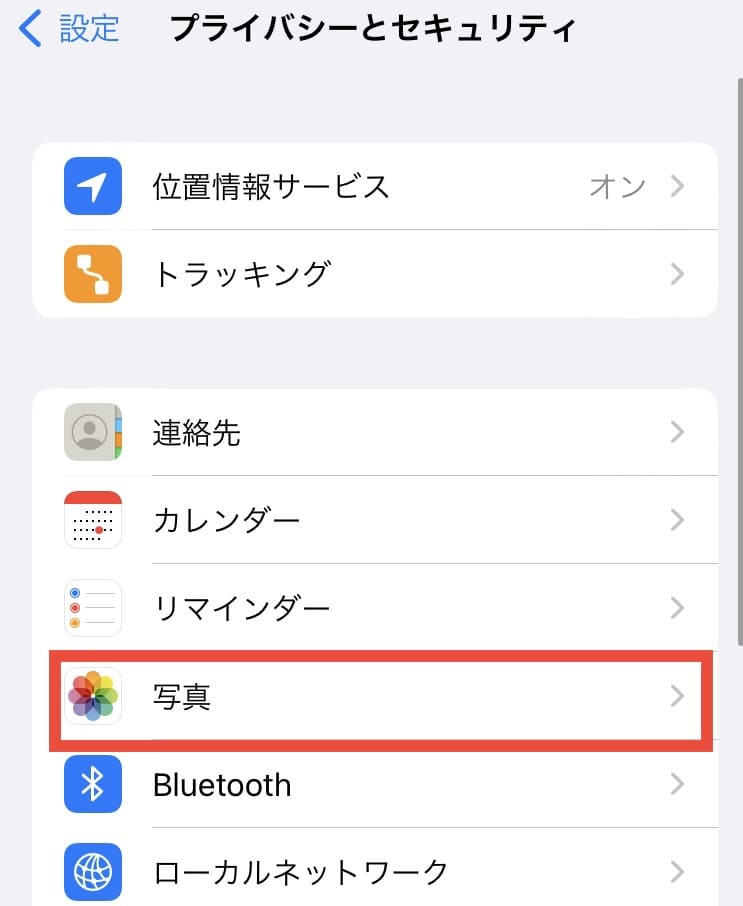
- 「LINE」をタップします

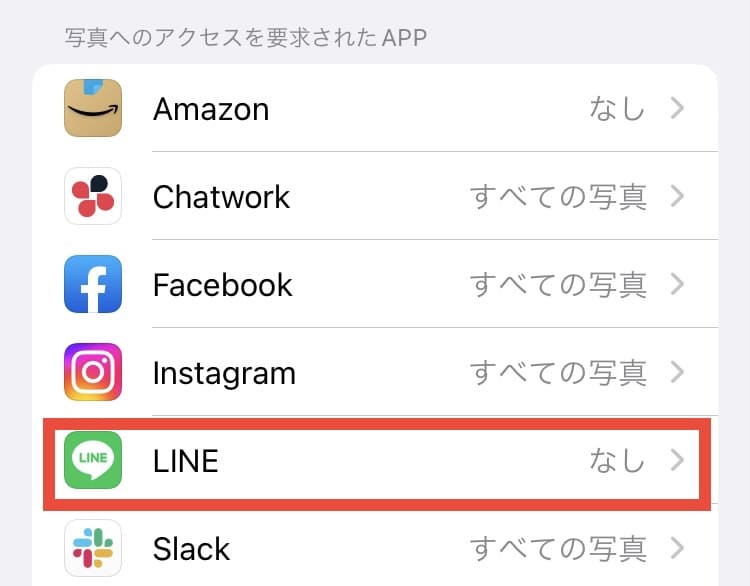
- 「すべての写真」をタップし、チェックを入れます

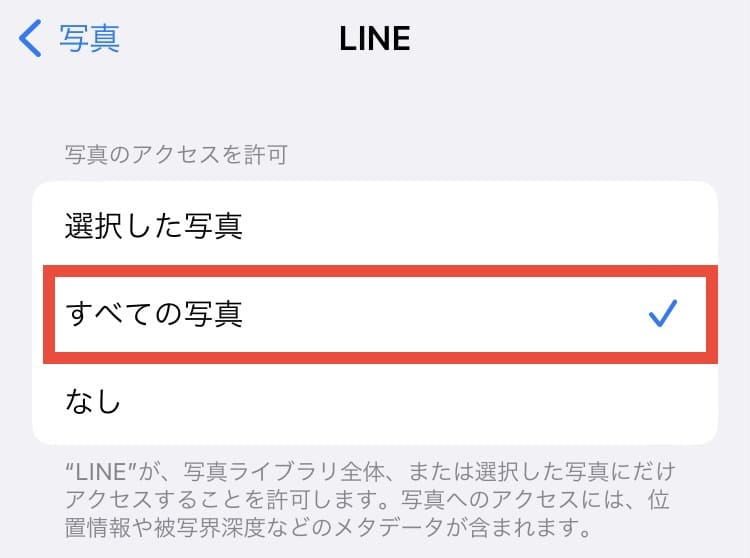
これで設定完了です^^
他のアプリでも、写真のアクセスを許可したい場合は、手順の3~5を繰り返してください。






手順を参考にしてみて。
写真へのアクセス許可をするための設定方法(Android)
iPhoneと同じく、写真へのアクセス許可をするには、LINEのアプリ設定ではなく、スマホ本体側の設定を変える必要があります。
Androidの設定方法は下記の通りです。
【Androidの場合】
- 「設定アプリ」を開きます
- 「アプリ」をタップします
- 「LINE」を選んでタップします
- 「許可」または「アプリの権限」をタップします
- 「ストレージ」の項目の右にあるボタンをONにします
これで設定完了です!
LINEアプリを再起動して、写真の添付ができるか確認してみてください。






LINEに写真を添付する方法
写真が添付できるようになったので、さっそく写真を送ってみましょう♪
【既にとってある写真を添付する場合】
- 写真を送りたい相手のトーク画面を開きます
- 「写真マーク」をタップします

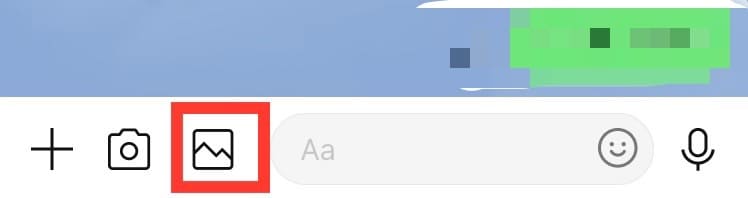
- 送りたい写真にチェックを入れて「紙飛行機マーク」をタップすると送れます

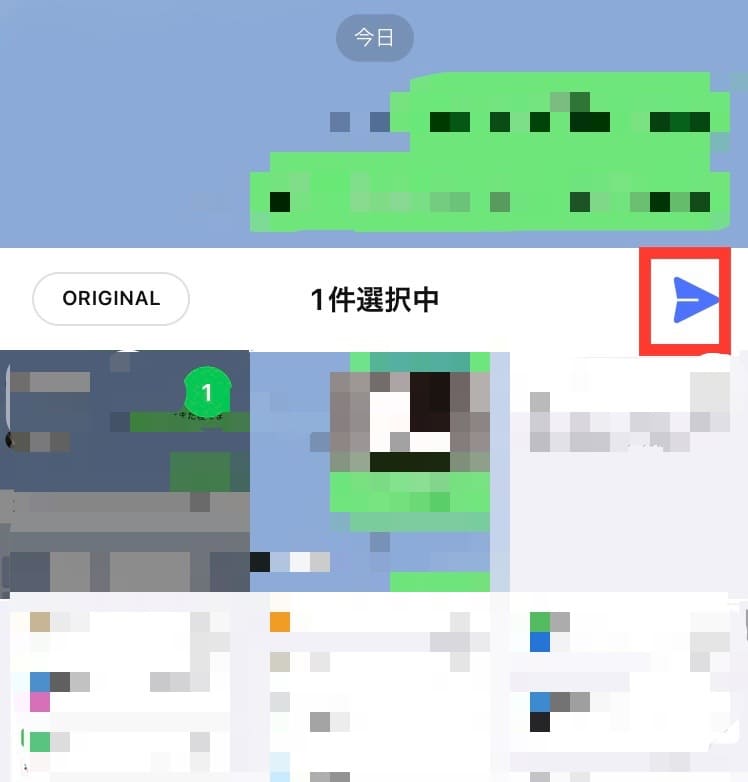
ちなみに、写真撮影して送信もできます。
【写真撮影して送る場合】
- 写真を送りたい相手のトーク画面を開きます
- 「カメラマーク」をタップします

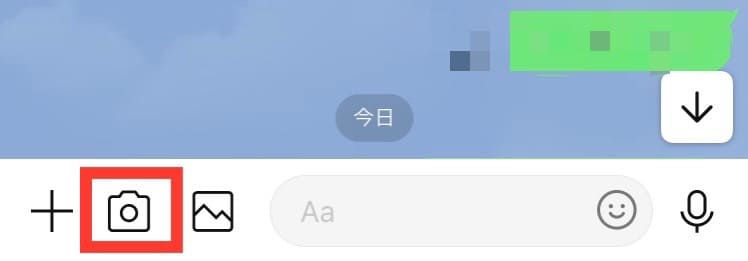
- 写真を撮ります
- 画面右下の「紙飛行機マーク」をタップすると送れます

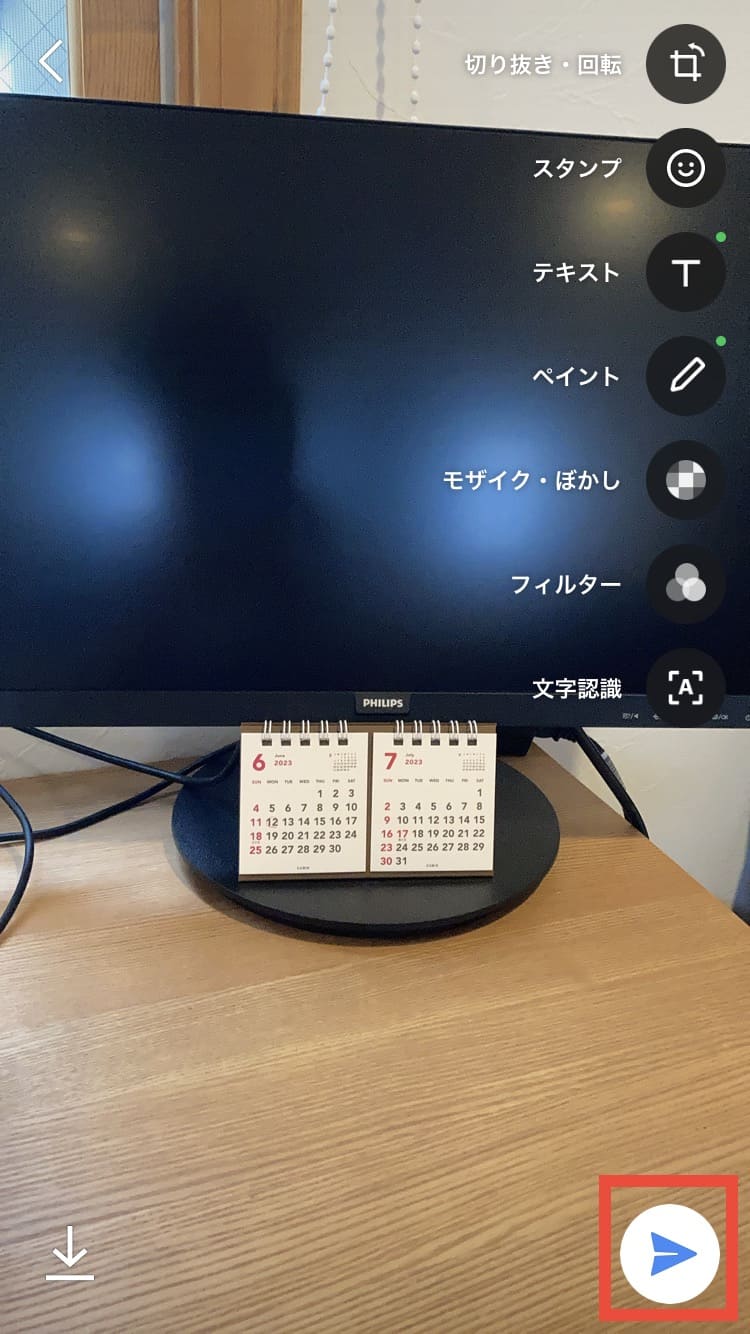
写真撮影した写真にスタンプを押したり、文字を書いたりなど、装飾をして送ることもできますよ◎






アクセス許可は基本的にOKで大丈夫
いきなり「アクセスを許可しますか?」という通知が出るのは、許可していいかどうか不安になりますよね。
でも、基本的に問題ないと思ってもらって大丈夫です。
LINEなどみんなが使ってる有名なアプリであれば、信頼性もありますし、許可しても何か悪いことをされる心配もありません^^
全然知らない、誰も使ったことが無い怪しいアプリで「許可しますか?」と出てきた場合には、疑うようにしましょう。






だけど、みんなが使っていない怪しいアプリで許可すると危ないから、そういうときは許可しない方がいいよ!
.png)

